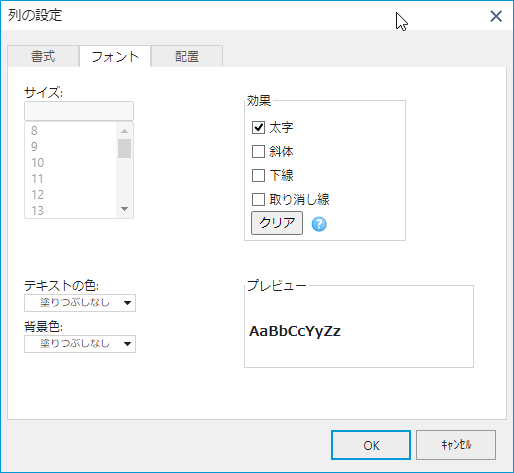書式を設定する
列ごとに書式を設定するには、設定したい列に移動して、リボンエリアの「ホーム」タブの「書式」をクリックします。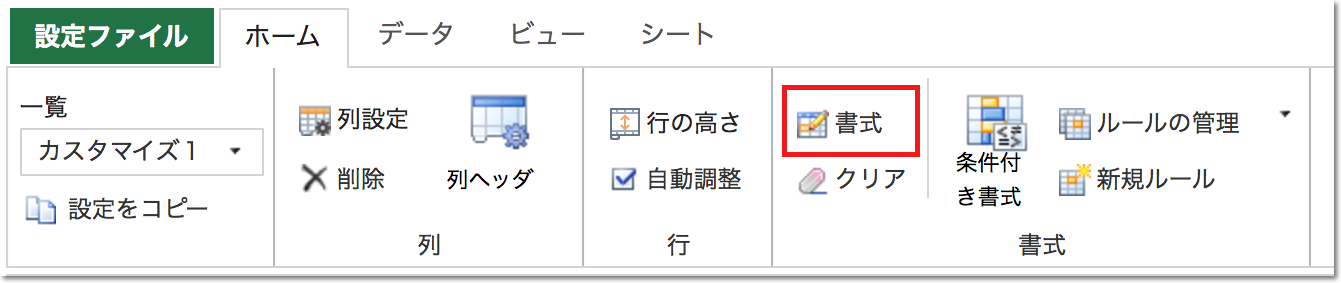
詳細設定の画面が表示されます。次の3つのタグから、Excelの書式設定と同じ感覚で書式を設定できます。
「書式」タブ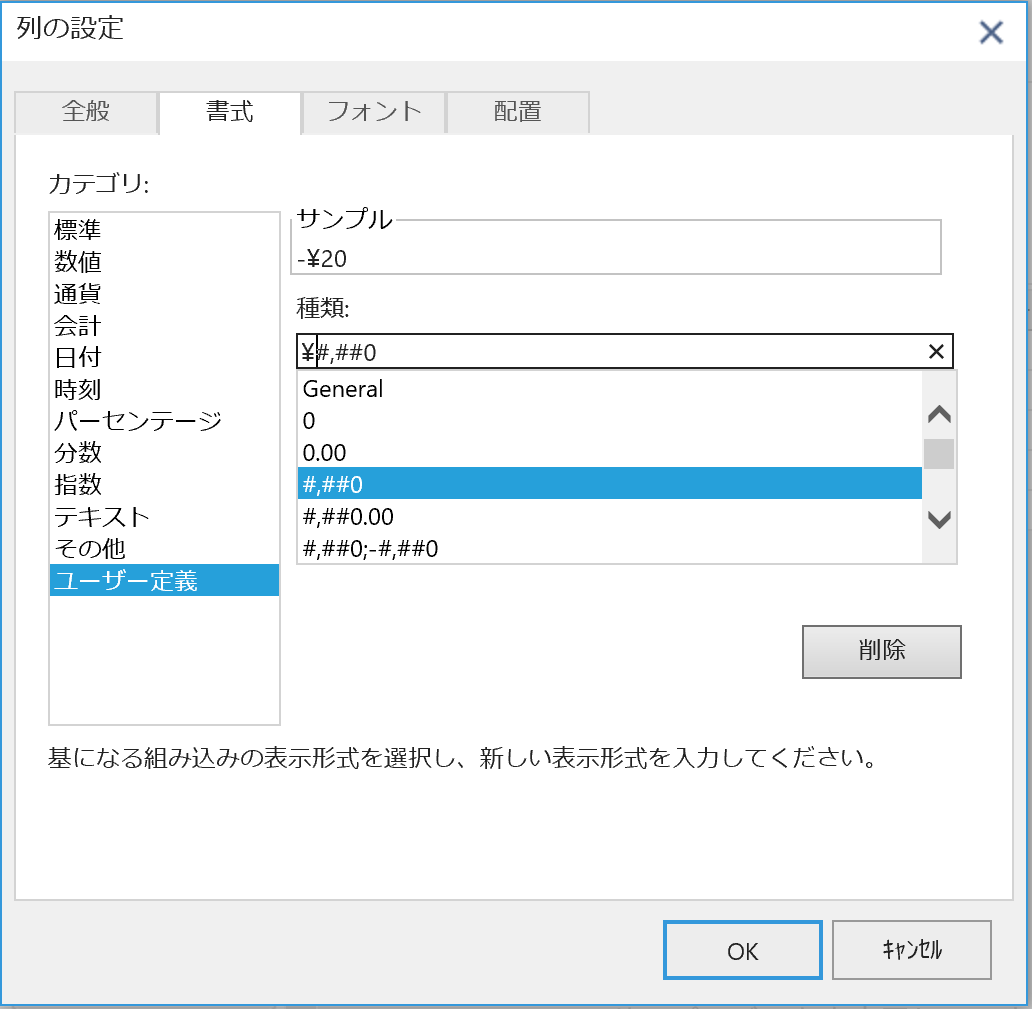
「フォント」タブ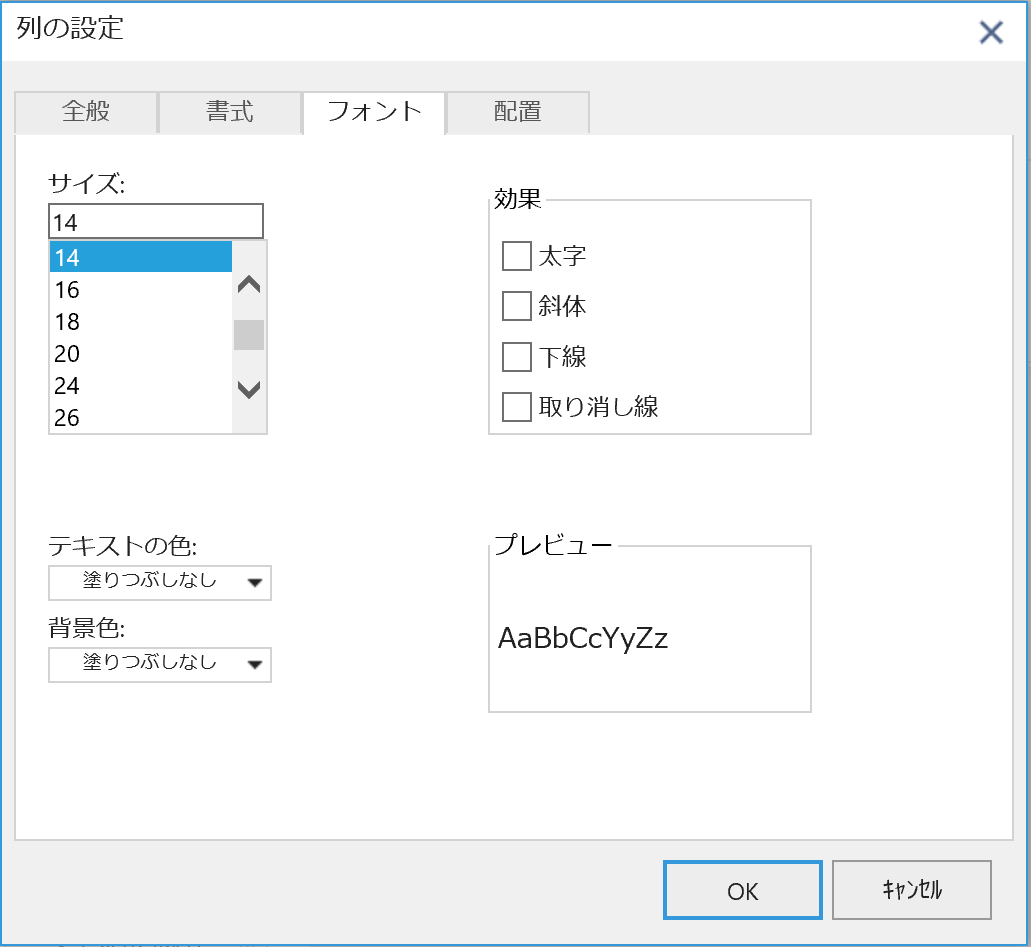
「配置」タブ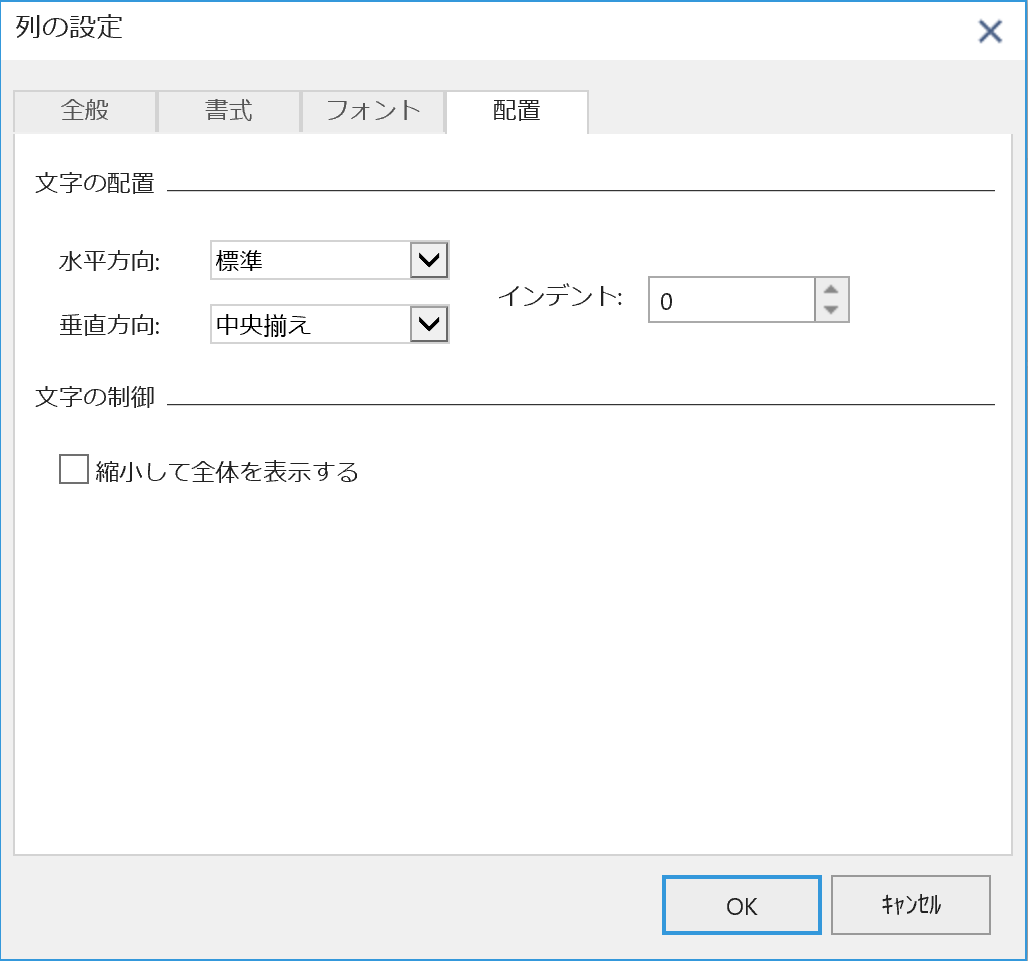
 |
|
書式設定可能なフィールドタイプ
フィールドタイプによって、書式が有効になるものとならないものがあります。以下に詳細を記載します。
- スパークラインは背景色のみ変更可能。
- 「折り返して全体を表示」は複数行のテキストのみ対応しています。
- 「縮小して全体を表示」は次のフィールドタイプのみ対応しています。
- レコード番号
- 作成者
- 更新者
- 作成日時
- 更新日時
- 文字列(1行)
- リンク
- 数値
- 計算
- 数式
- スパークライン
- ステータス
- 作業者
書式の優先順位
krewSheetの設定とkintoneのフォーム設定のいずれにも書式設定をしている場合、krewSheetの設定が優先されます。kintoneの書式を有効にしたい場合、書式をクリアします。
kintoneの書式設定画面
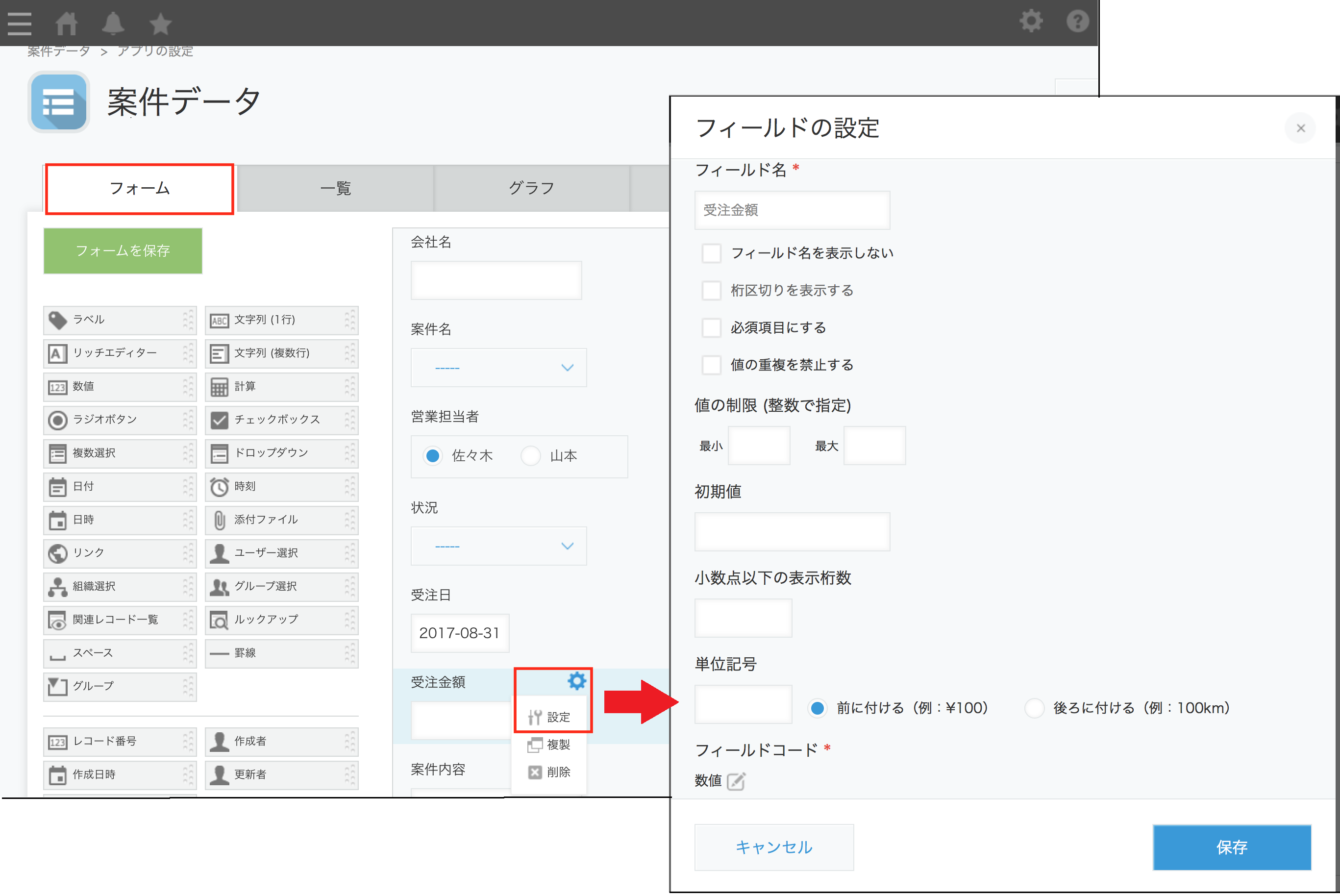
書式をクリアする
選択している列に対する書式を初期化するには、対象列に移動して、「ホーム」タブの「クリア」をクリックします。
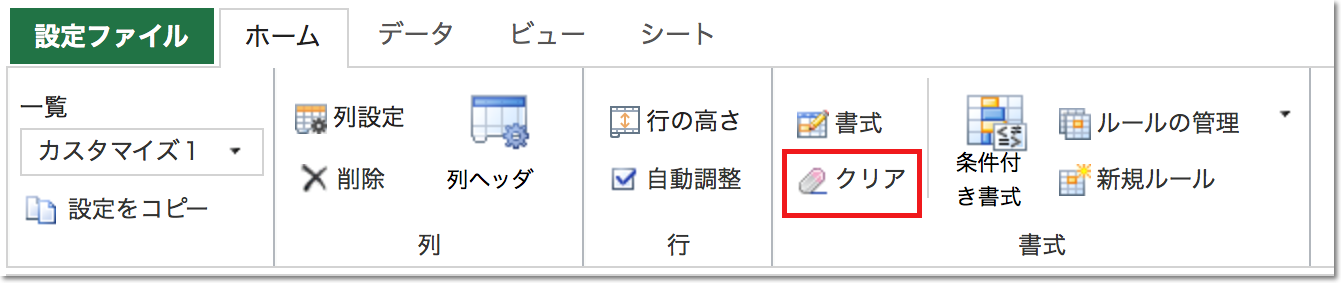
条件付き書式の書式設定でフォントの効果(太字、斜体、下線、取り消し線)をクリアするには、書式設定のダイアログの「フォント」タブの「クリア」をクリックします。